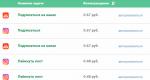Программа для редактирования tif файлов. Многостраничный TIFF редактор
Кроме обычных форматов графических файлов (с расширением jpg, png, bmp и т.д.), которые обычно содержат в себе одну страницу графического файла, существуют также форматы графических файлов, которые поддерживают многостраничные изображения. Одним из них является формат с расширением tiff (Tagged Image File Format) . Существует как трёхбуквенное расширение данного формата файла tif , так и четырёхбуквенное tiff . На самом деле это один и тот же формат файла, который, будучи в оригинале четырёхбуквенным, стал трёхбуквенным потому, что у ранних версий Windows было обязательное требование, чтобы все расширение файлов этой операционной системы были трёхзначными.
Мне по работе иногда необходимо собрать несколько графических файлов в один файл, например, когда я сканирую несколько страниц одного общего документа (протоколы, акты и прочее). В этом случае надо объединить эти отсканированные страницы в один многостраничный графический файл, чтобы затем отправить всем участникам протокола этот файл для ознакомления и работы. И отправлять им множество файлов отдельных страниц протокола не является лучшим решением.
Также иногда необходимо отсканировать несколько страниц какой-либо книги, или небольшую брошюру, и затем свести все эти отдельные файлы страниц в один файл на компьютере. Для решения таких задач я обычно использую маленькую, но очень мощную и удобную программу IrfanView. Я уже описывал кратко её возможности в статье
Скачивание и установка IrfanView
Программа IrfanView является бесплатной графической программой, небольшой по размеру, но имеющей очень мощный функционал. Учитывая, что при этом она также поддерживает русский язык, она стала для меня одной из самых необходимых на компьютере для просмотра и редактирования фотографий. По сути, в симбиозе со встроенным в Windows Paint’ом, это маленький аналог Фотошопа.
Скачать IrfanView можно с официального сайта этой программы, либо по прямой ссылке можете скачать версию 4.38:
Если вы выбрали первый способ, то на официальном сайте нажимаем на ссылку, указанную на скриншоте ниже (сайт англоязычный, поэтому я показал ниже, как скачать самую свежую версию программы):

Вас переносит на страницу скачивания программы, на которой необходимо нажать большую зелёную кнопку «Download Now» («Скачать сейчас»).

После скачивания устанавливаем программу (просто нажимаем «Далее», или «Next» на предложения установки программы). Значок программы напоминает красную распластавшуюся кошку:
![]()
Русификация программы IrfanView
Русский язык для интерфейса программы можно скачать с того же сайта, в левом меню «IrfanView languages»

Затем находим в списке русский язык и скачиваем Installer:

Затем устанавливаем скачанный файл, и IrfanView становится программой на русском языке, как показано ниже.
Если по какой-то причине программа не перешла на русский язык автоматически, то зайдите в меню «Options», далее «Change language», и затем выберите русский язык, и нажмите «ОК»:

Создание многостраничного tif файла
Итак, программа установлена, русифицирована, и теперь можно перейти непосредственного к созданию многостраничного tif файла, состоящего из нескольких последовательных изображений.
У меня есть семь страниц только что отсканированной брошюры, которые мне необходимо свести в один графический файл tif. Пока что они все находятся по отдельности и выглядят так:

Открываем IrfanView, заходим в пункт меню «Сервис», далее «Многостраничные изображения», затем «Создать многостраничный файл TIFF»:

Открывается новое окно, в котором мы будем создавать наш многостраничный tiff из наших отдельных файлов.

Нажимаем справа самую верхнюю кнопку «Добавить изображения», находим и выделяем мышкой все файлы, которые нам необходимо объединить (в нашем примере это 7 файлов), при этом желательно предварительно эти файлы пронумеровать в правильной последовательности, чтобы в созданном многостраничном файле они шли в правильном порядке. У меня после добавления эти файлы выглядят вот так:


Далее через кнопку «Обзор» указываем папку для сохранения создаваемого файла, и ниже можем сразу задать имя получаемого файла (только не меняйте расширение tif). Также можно воспользоваться возможностью сортировки исходных файлов, но если вы их изначально правильно пронумеровали, то в этом нет необходимости.
После всех приготовлений нажимаем снизу слева кнопку «Создать файл TIF»:

В итоге у вас создаётся многостраничный файл tif (в нашем примере создался семистраничный файл «Брошюра.tif»).
Открываем полученный файл «Брошюра.tif», и видим, что в нём ровно 7 страниц. Перелистывать страницы многостраничного файла можно либо указанными на скриншоте ниже кнопками, либо комбинациями клавиш «Ctrl» + «Page Down» (следующая страница), либо «Ctrl» + «Page Up» (предыдущая страница).
Итак, сегодня мы скачали и установили замечательную программу IrfanView, русифицировали её, а также научились создавать многостраничные файлы tiff. Если у вас появятся дополнительные вопросы, прошу задавать их в комментариях.
Навигация записиРазличные организации и службы отчего-то любят предоставлять для свободного скачивания со своих официальных ресурсов различные бланки и документы в формате .tif
Ладно формат не самый привычный и удобный (отчего бы не выбрать «стандартный» и всем понятный.jpeg?), так ведь и эти «тифы» не так просты – открыть ты его откроешь, в принципе, любым средством просмотра фотографий, но кроме как указания о том, что эта «картинка» имеет несколько «кадров», вы больше ничего не увидите.
Как «извлечь»/открыть/просмотреть все страницы многостраничного файла,
имеющего расширение TIF?
Самый простой (и доступный) способ - это использовать Средство просмотра фотографий Windows:
1.
По правой кнопке мыши открываем файл с помощью «Просмотр фотографий Windows»

2. Под первой страницей документа видим стрелки пролистывания – и спокойно просматриваем документ.

3. Надо распечатать? В верхнем правом углу окошка: Печать – Печатать...

А если Вам не надо печатать все страницы документа?
Например, я столкнулась с этой проблемой при печати Налоговой декларации по налогу, уплачиваемому в связи с применением упрощенной системы налогообложения – мне не нужны были страницы для тех, кто применяет объект налогообложения "доходы, уменьшенные на величину расходов", да и третий раздел этого бланка тоже ко мне никак не относился и не требовал печати. Что делать, ведь при печати из окна этой программы печатались все листы?
Значит, следует открыть многостраничный документ TIF другим способом.
1.
Открыв файл в привычной для меня бесплатной программе - просмотрщике XnView, в левом нижнем углу видим «Кадр 01/06».

2. Отправляемся в меню: Инструменты – Многостраничный файл – Извлечь всё в папку.

3. Выбираем нужную Папку на компьютере (если нет подходящей, то создаем её), из выпадающего списка выбираем формат будущих отдельных страниц документа.

4. Жмем ОК. Ждем. Отправляемся смотреть папку, где теперь лежат отдельные листы многостраничного тифа.

5. Теперь из того же XnView –ра можно распечатать (Файл - Печать) только нужные листы поштучно и в нужном количестве.
Так зачем нужны эти самые многостраничные документы формата TIF?
На самом деле, для нашего с Вами удобства. Представьте документ, в котором много-много страниц. Вам не надо их печатать выборочно, а вот листать документ, а не кучу сложенных в одну папку (которую надо, как минимум будет распаковать из архива – ведь скачивают файлы, а не папки) листиков-картинок.
Формат TIFF (сокращение от английского Tagged Image File Format) предназначен для хранения именно растровой графики. Что примечательно, при хранении файлы такого формата могут иметь расширение как.tif, так и.tiff.
Сохранение в одном файле нескольких страничек одновременно – одно из главных достоинств TIFF-формата. Так что для просмотра этих файлов и надо использовать программы для просмотра многостраничных документов.
Какими программами работать с многостраничными TIFF файлами?
На рынке программного обеспечения в наличии широкий ряд утилит для открытия и работы с TIFF – как платных, так и бесплатных, наиболее популярные из них:
1.
FastStone Image Viewer – бесплатен для некоммерческого использования с версии 3.5. Имеет встроенный эскизовый файловый менеджер. Также может использоваться как менеджер изображений.
2.
XnView позволяет читать около 500 форматов (включая многостраничные и анимированные еще форматы APNG, TIFF, GIF, ICO и т.д..).
3.
AlternaTIFF – дополнение (плагин) к браузеру, предназначенный для открытия и отображения файлов формата TIFF. Поддерживает большинство популярны браузеров семейства ОС Windows, начиная с XP.
4.
Стандартная программа в ОС Windows для просмотра изображений и факсов.
Таким образом, при выборе программы для открытия и работы с форматом tif проблем быть не должно – для этого существует достаточное количество бесплатных программ.
Вадим Бардин
О программе Advanced TIFF Editor.
Я научный сотрудник. Работа с литературой – неотъемлемая часть деятельности, включающая сканирование, очистка и распознавание текстов на кириллице и латинице. Раньше я использовал MS Office 2003, который включает 2 хорошие программки: Document Scanning и Document Imaging . В последующих пакетах MS Office их нет, а включенные в пакеты аналоги заточены на фото и картинки, что меня совсем не устраивало. Существует хорошая программа Abbyy FineReader , где такие функции есть. Но стоит она… увесисто. К тому же – сильно наворочена, а платить тысячи из своего кармана, затем использовать 20% возможностей программы как-то не комильфо. Потратив несколько дней на поиск в Интернете подходящих программ, выяснил: программ есть много, бесплатных, условно-бесплатных и платных. Проверил около двух десятков "халявно-бесплатных" и остановился: за бесплатно и почти-бесплатно качество соответствующее. Типичные примеры: сканирование только текста целиком, без возможности подстройки контраста, яркости, или выделения области; у большинства нет опции Очистка изображения; лишь у некоторых есть функция Распознавание текста; нет возможности сканирования многостраничных документов. К удивлению, у многих платных программ (демо-версий) те же неудобства. (По понятной причине, программы типа Paint и гигант Photoshop я не рассматриваю). Моим требованиям удовлетворяли 3 программы, в том числе - Advanced TIFF Editor , все платные. Потратив несколько часов, забраковал 2 из них: она сверх меры наворочена и стоит как FineReader , другая почему-то сохраняет распознанный текст только в формате PDF document , что мне не подходит (сохранения в WORD нет). Названий не привожу, захотите найти в магазинах – выставьте позицию по цене "> 5000 руб".
Программа Advanced TIFF Editor (у меня версия 3.9.4.20) полностью подходит к требованиям " сканировать, очистить, распознать текст на кириллице и латинице". Места занимает мало, устанавливается быстро, работает хорошо, стоит вполне бюджетно. Приятная опция: установил 2 Trial версии (дома, на работе), купил ключ, активировал комп на работе. Если надо работать дома, деактивировал комп на работе, активировал дома. Т.е. работает как реальный носимый ключ. Удобная опция – сохранение настроек в файл, который всегда можно запустить на другом компе. Вероятно, можно сделать несколько таких файлов и запускать их в зависимости от рода работы (но я не пробовал). Из пожеланий – возможность распознавания смешанного текста (русский + английский), но эту функцию я видел только в FineReader . А в целом – это лучшая программа в этом классе.
Артур Шатохин
Программ, которые работают с pdf много, но мне в Вашей программе нравятся вещи, которые я больше нигде не нашёл. Или по крайней мере в других программах неудобно.
1) Текст (векторная графика) во многостраничных документах pdf, созданных например, в Word, легко переделывается в изображение.
2) Преобразование битности многостраничных pdf "Цвет - серый - черно-белый" (разные способы обработки);
3) Изменение в многостраничных документах pdf параметров "яркость - контраст".
4) Удобная возможность перетаскивать страницы внутри документа.
5) Я привык к программе, весь её инструментарий мне удобен.
Программа незаменима для меня как юриста - хозяйственника, арбитражного управляющего. Я с её помощью делаю свои архивы. Это избавляет меня от необходимости таскать с собой в командировки мешки бумаг.
Владимир Ф.
Спасибо
за программу. Давно искал подобную для обработки PDF формата и нашел
ее в инете. Поработал с демо версией и остался доволен.
Программа очень удобная в работе, гораздо удобнее чем Adobe Acrobat,
т.к использует много форматов и сделан удобный доступ к обработке.
Константин Р.
Эта программа нужна для работы, потому что на некоторых государственных порталах нужно выкладывать документы не в PDF, а именно в формате TIFF-многостраничный!
Голубев П.С. [ЗАО "Газпромбанк-Управление Активами"]
Покупаем у вас уже третью лицензию. Если не брать дорогущий Adobe Acrobat, то функциональных альтернатив практически нет.
Егоров А. М.
Стандарт приема Федеральной Налоговой Инспекцией электронных контейнеров с документацией, предусматривает наличие в них скан-образов документов в стандарте многостраничного TIFF файла, и эта программа как нельзя лучше подходит для формирования таких контейнеров. Функция продолжить сканирование - очень удобна при работе с многостраничными документами.